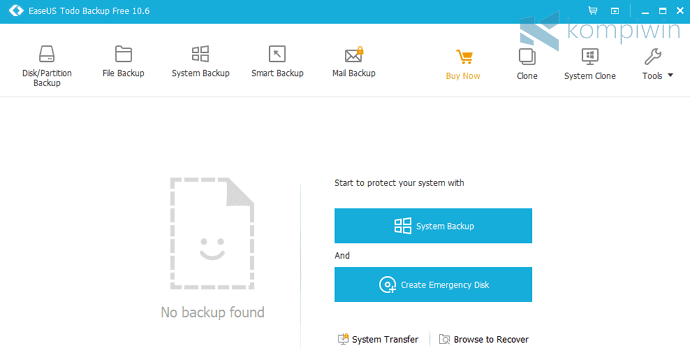Kehilangan file atau data sangatlah menyebalkan. Terlebih jika file tersebut sangatlah penting keberadaannya. Foto-foto kenangan, video hingga downloads yang tersimpan dalam partisi hard disk komputer sangatlah penting untuk dipertahankan.
Untuk keperluan-keperluan tertentu yang mengorbankan file-file atau data penting semacam instal ulang, atau bahkan kerusakan komputer, akan membuat file di dalamnya hilang dan tak bisa dikembalikan.
Meski kamu masih bisa mengembalikan file yang terhapus, kemungkinan untuk gagal mendapatkannya kembali selalu ada. Makanya, cara terbaik untuk mengambil file atau data penting yang sebelumnya hilang adalah dengan mencegahnya.
EaseUS Todo Backup mungkin menjadi software yang terbaik untuk mem-backup data atau file-file penting dalam komputer. Backup akan mencegah file-file atau data penting hilang, meski PC/laptop mengalami hal-hal yang tak diinginkan, karena semua data telah disimpan/di-backup sebelumnya.
Selain menggunakan EaseUS Todo Backup, kamu juga bisa mem-backup file tanpa software, yakni menggunakan fitur-fitur bawaan Windows saja. Meski tak perlu download dan install, menggunakan fitur bawaan untuk backup sangatlah merepotkan dan terlalu banyak keterbatasan.
Cara Backup Data dengan EaseUS Todo Backup
Pertama, download dan install dulu EaseUS Todo Backup.
Buka aplikasinya.
Kamu akan melihat tampilan awal dari EaseUS Todo Backup.
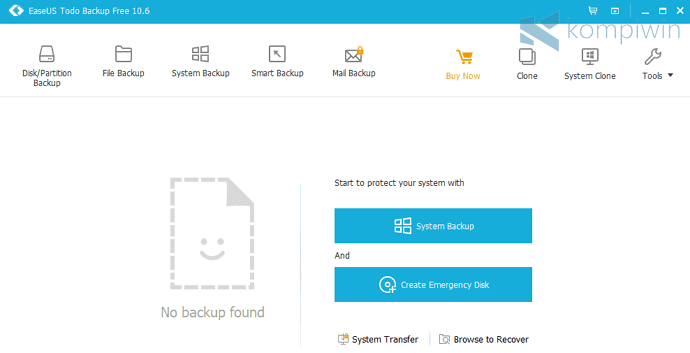
EaseUS Todo Backup mampu mem-backup partisi atau hard disk sekaligus, folder tertentu (seperti Pictures, Music, Downloads, dll), sistem operasi, menduplikat partisi, menduplikat sistem operasi, hingga mem-backup email.
Pada contoh tutorial ini, saya akan mem-backup sebuah partisi secara keseluruhan beserta isi-isi data di dalamnya. Kamu dapat melakukan jenis backup lain sesuai kebutuhan.
Untuk mem-backup partisi, klik Disk/Partition Backup.
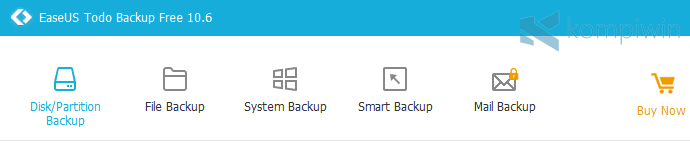
Kemudian muncullah partisi-partisi dari hard disk PC. Beri tanda cek pada partisi mana pun yang hendak kamu backup.
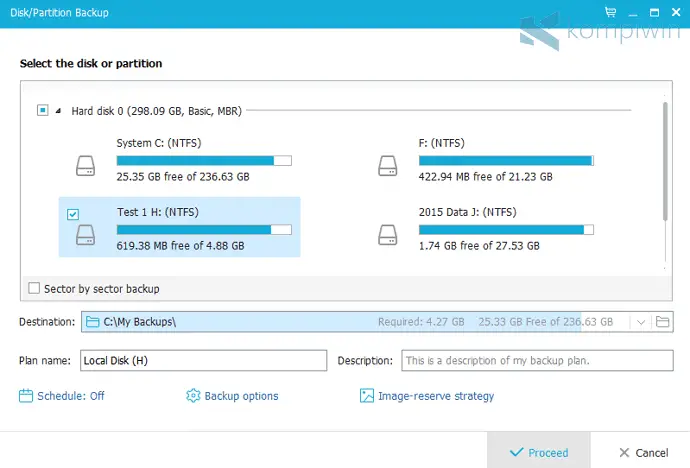
Di bawahnya, kamu bisa memilih folder tujuan atau destinasi di mana backup akan disimpan. Kamu bisa menghubungkan flashdisk, DVD, atau media penyimpanan lain sebagai tempat penyimpanan backup.
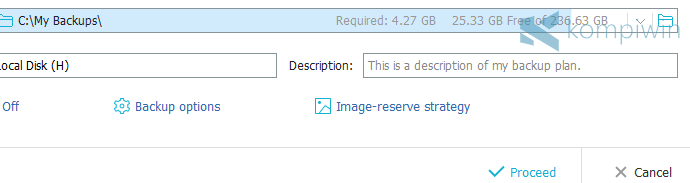
Kamu bisa memberi nama proses backup ini dengan nama yang mudah diingat, karena hasil backup juga tentunya perlu di-restore atau dikembalikan sewaktu-waktu. Isi juga deskripsi jika perlu.
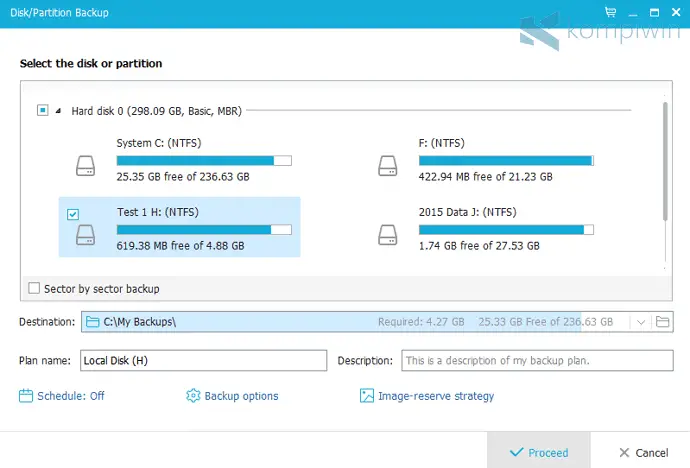
Sebagai tambahan, EaseUS Todo Backup menyajikan fitur schedule untuk mem-backup file secara otomatis. Misalnya backup otomatis setiap hari, setiap minggu, setiap bulan, dan pilihan jadwal backup otomatis lainnya.
Pilih Backup Options. Kamu dapat memberi password pada hasil backup, mengatur kompress yang akan menentukan seberapa besar file size hasil backup secara keseluruhan, mengatur kinerja atau performa proses backup, notifikasi email, perintah khusus, hingga pengecualian backup.
Setelah semuanya siap, kamu bisa langsung memulai proses backup. Pilih Proceed untuk mulai mem-backup file.
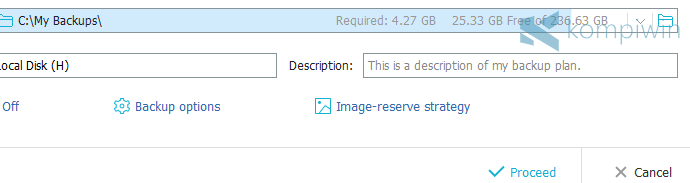
Saat proses backup berjalan, kamu bisa meminta EaseUS Todo Backup untuk secara otomatis mematikan komputer, me-restart, hibernate, atau yang lain ketika proses backup telah selesai dilakukan.
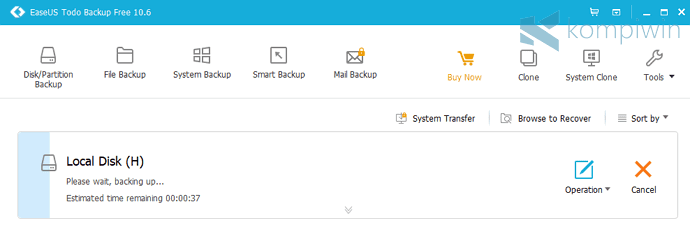
Ketika proses backup telah selesai dillakukan, kamu akan melihat tulisan Task Completed. Di sana juga tersedia tombol Recover untuk langsung mengembalikan atau me-restore hasil backup di waktu lain ketika dibutuhkan, misalnya ketika hal-hal yang tak diinginkan terjadi pada partisi atau kehilangan data dalam partisi yang di-backup.
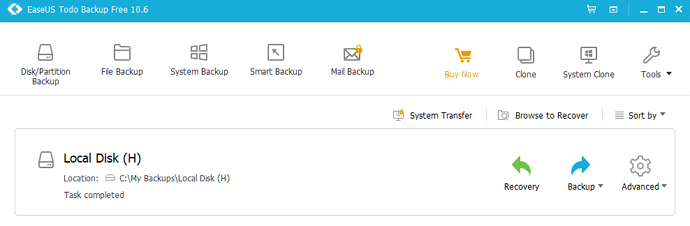
Selain me-restore hasil backup yang dibuat oleh EaseUS Todo Backup, kamu juga bisa mengembalikan backup file PDB dari luar, backup file yang telah dibuat oleh software lain.
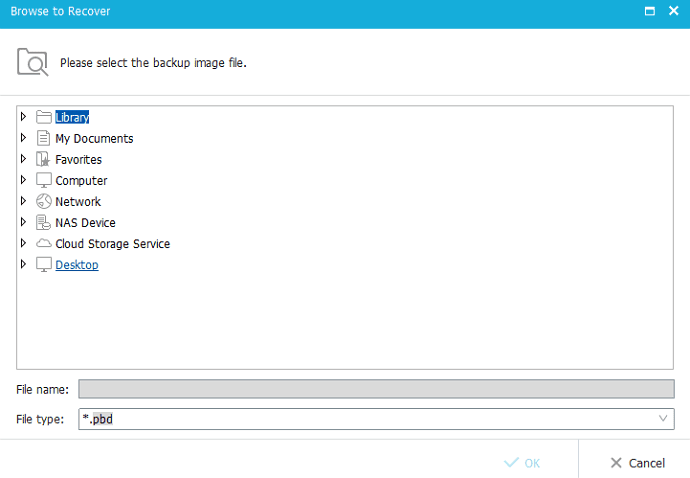
EaseUS Todo Backup juga menyajikan fitur System Transfer untuk mengirim file atau data secara keseluruhan dari PC ke PC lainnya. Sayangnya, fitur ini hanya bisa digunakan oleh pengguna versi Home, yang perlu membayar $29 untuk EaseUS Todo Backup dengan fitur maksimal.
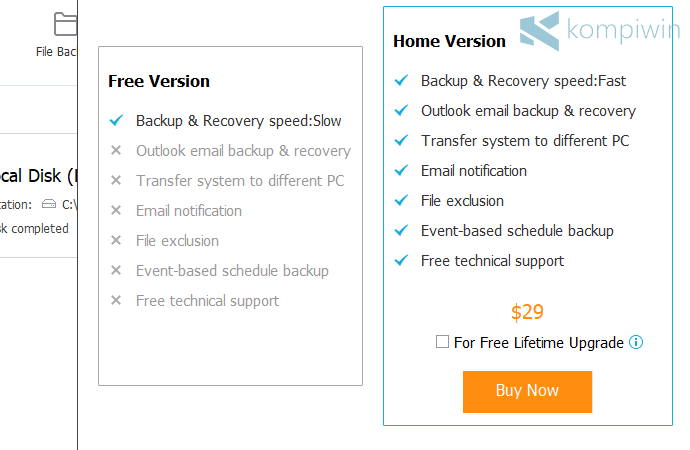
EaseUS Todo Backup versi Home memiliki kelebihan yang bukan hanya System Transfer, melainkan pula notifikasi email, backup email secara keseluruhan, proses backup yang jauh lebih cepat, pengecualian, dan backup otomatis dengan schedule.
Itulah cara mem-backup data atau file dengan software. EaseUS Todo Backup tampaknya menjadi software yang paling dapat diandalkan untuk mem-backup.
Meski fitur-fiturnya terbatas, EaseUS Todo Backup versi gratis sudahlah cukup sebenarnya, terlebih bagi pengguna yang hanya ingin sekedar backup dan restore saja. Tapi jika ingin fitur lebih, membayar $29 untuk membeli software versi Home-nya tak akan sia-sia, apalagi jika sobat adalah seorang teknisi komputer.